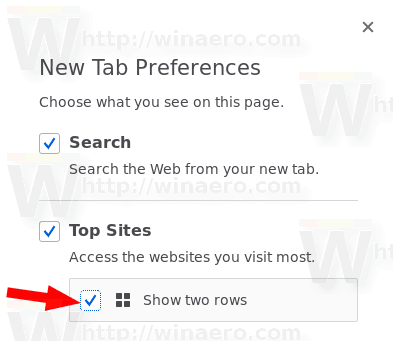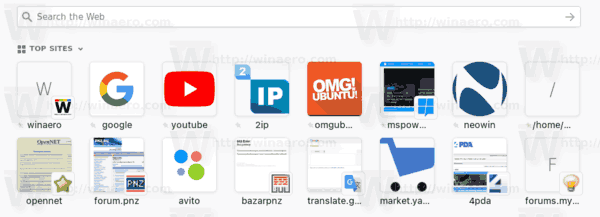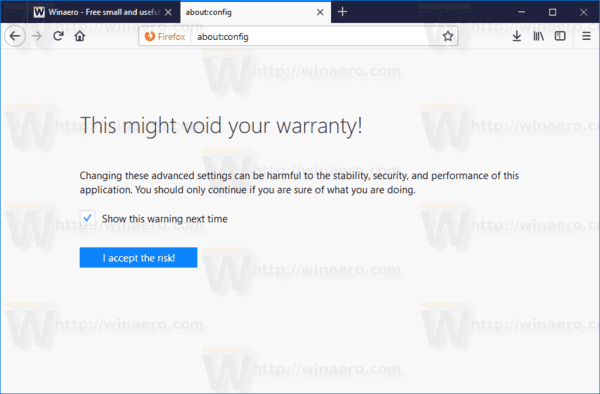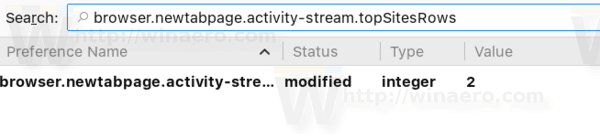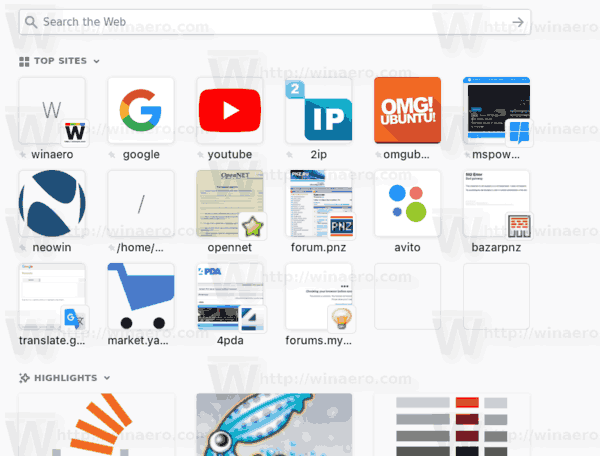Com ja sabreu, a partir de la versió 57, Firefox inclou una nova interfície d'usuari, coneguda com a 'Photon'. Està dissenyat per proporcionar una sensació més moderna i elegant que sigui coherent en diverses plataformes. La nova pàgina de pestanyes ara inclou una barra de cerca, llocs principals, aspectes destacats i altres elements. Avui veurem com afegir més llocs a la secció 'Llocs principals' a la pàgina Pestanya nova del navegador Firefox.
Anunci publicitari
Pourons moderns del navegador Firefox inclouen una nova interfície d'usuari, amb el nom de codi 'Photon', i inclou un nou motor 'Quantum'. Va ser un moviment difícil per als desenvolupadors, perquè el navegador elimina completament la compatibilitat dels complements basats en XUL. Tots els complements clàssics estan obsolets i són incompatibles i només uns quants s’han traslladat a la nova API WebExtensions. Alguns dels complements antics tenen substituts o alternatives moderns. Malauradament, hi ha un munt de complements útils que no tenen anàlegs moderns.
El motor Quantum tracta sobre la renderització i el processament de pàgines paral·leles. Està construït amb una arquitectura de processos múltiples per al processament CSS i HTML, cosa que el fa més fiable i ràpid.
A continuació, es mostra la nova pestanya fora del quadre:

Inclou una sèrie de mosaics de llocs web a sota del quadre de cerca que representa els llocs que visiteu amb freqüència. Malauradament, la zona és molt petita, de manera que molts usuaris volen augmentar-la. A continuació s’explica com es pot fer.
Per afegir més llocs principals a la pàgina Pestanya nova de Firefox , feu el següent.
- Obriu una pestanya nova.
- Feu clic a la icona d'engranatge petit a l'extrem superior dret de la pàgina.

- Al menú desplegable de configuració, activeu l'opció Mostra dues files. Veure la captura de pantalla.
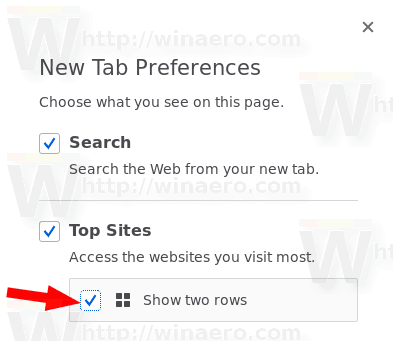
- Això afegirà una fila addicional a la secció Llocs principals.
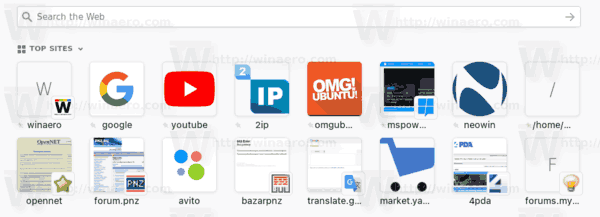
Consell: Si no esteu contents de veure elEl més destacata sota de la secció Llocs principals, podeu desactivar-la. Consulteu l'article Desactiveu els aspectes destacats a la pàgina de pestanya nova a Firefox . Com a alternativa, podeu restaurar el fitxer clàssica pàgina de pestanyes noves a Firefox i desactiveu la funció Activity Stream .
com baixar cançons de l'aplicació Soundcloud
Si necessiteu més files, hi ha un especialabout: configmarca a Firefox que permet augmentar la mida de la secció Llocs principals.
Afegiu més files als llocs principals de Firefox
- Obriu una pestanya nova i introduïu el text següent a la barra d'adreces:
about: config
Confirmeu que aneu amb compte si apareix un missatge d'advertència.
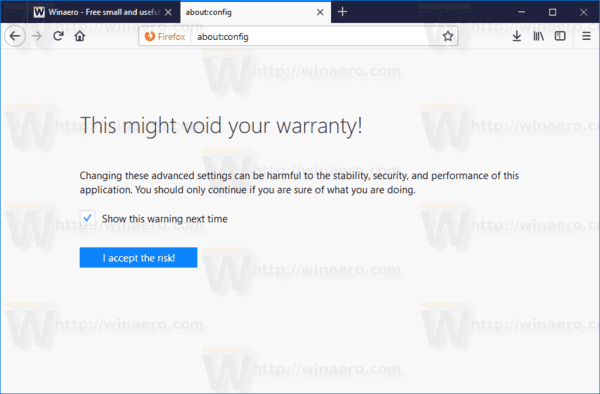
- Introduïu el text següent al quadre de cerca: browser.newtabpage.activity-stream.topSitesRows .
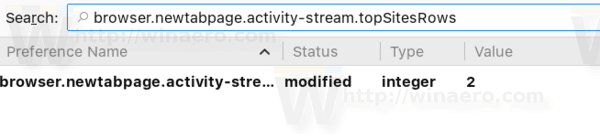
- Establiu aquest valor al nombre de files desitjat. Ho definiré a 3.
- El resultat serà el següent.
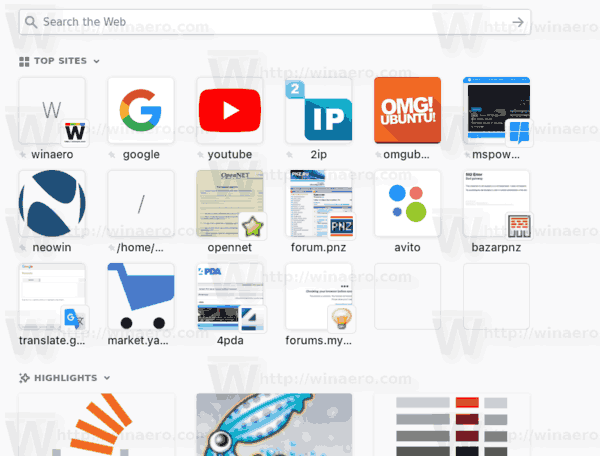
Això és.